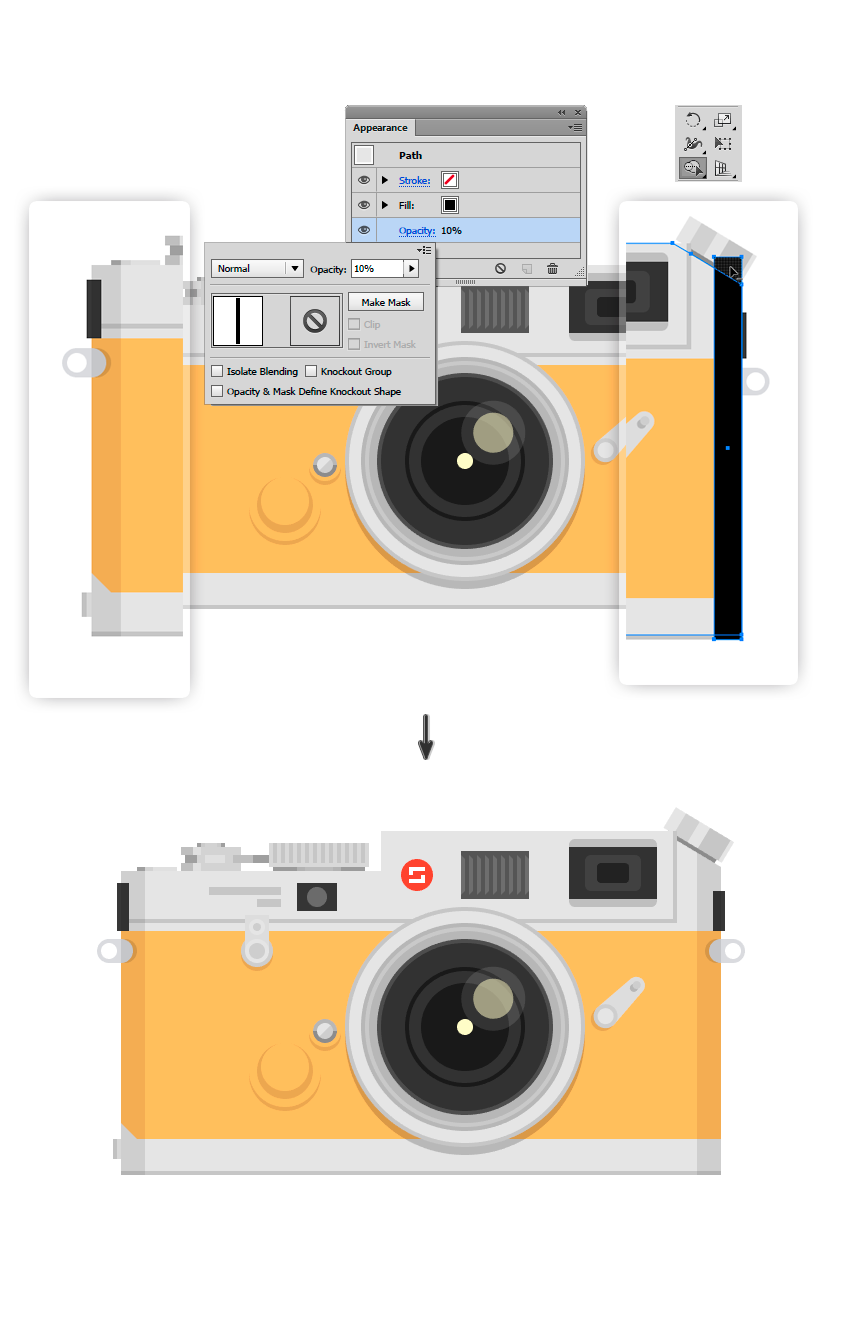来源:网络 作者:佚名
17.现在画一个扣子,先画一个16*16的圆,填充颜色#cca456,双击进入隔离模式,复制粘贴,并把另外一个填充颜色#cccccc,向上移动如下图所示。
再绘制一个12*18的矩形,填充颜色#dbdbdb,然后再增加4个圆,具体的样式如下图所示:
First ellipse: 12 x 12 px; #e3e3e3
Second ellipse: 8 x 8 px; #cccccc
Third ellipse: 8 x 8 px; #e3e3e3
Fourth ellipse: 4 x 4 px; #cccccc
把这些圆编成组,然后扣子的位置如下图所示
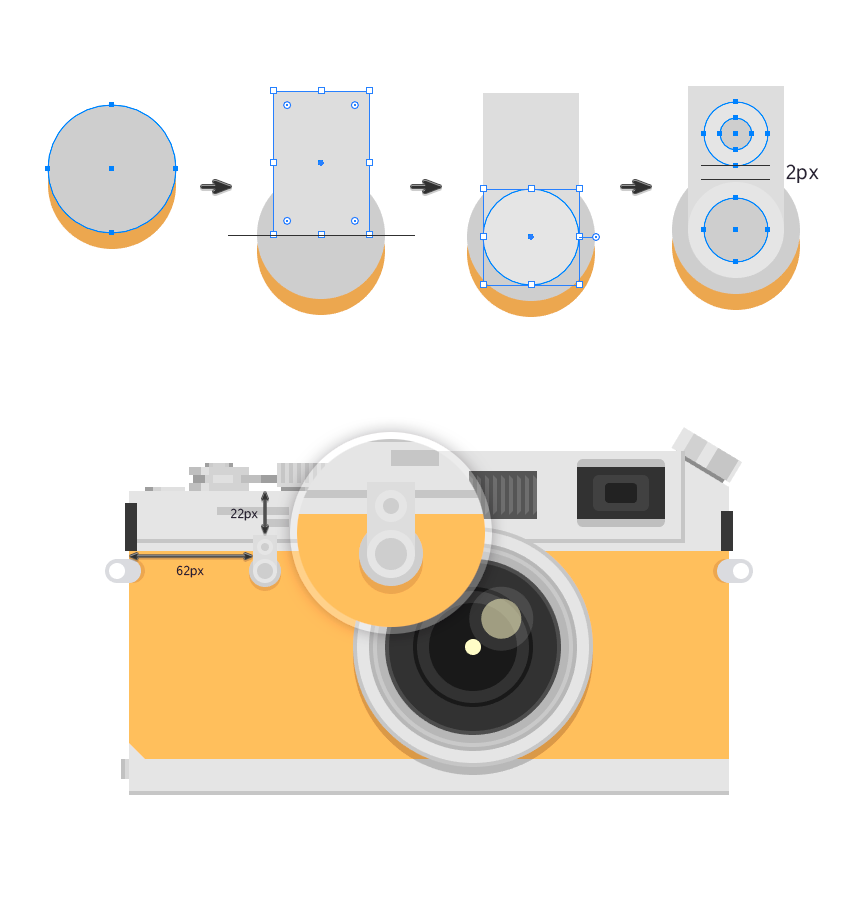
18.画一个36*36的圆,填充颜色#cca456,双击进入隔离模式,复制粘贴,并把另外一个填充颜色#ebbd63,如下图所示按照箭头移动,然后再绘制一个28*28的圆,填充颜色#cca456,另外一个24*24的圆,填充颜色#ebbd63并向上移动,然后把它们编成组,移动到如下图所示的位置。
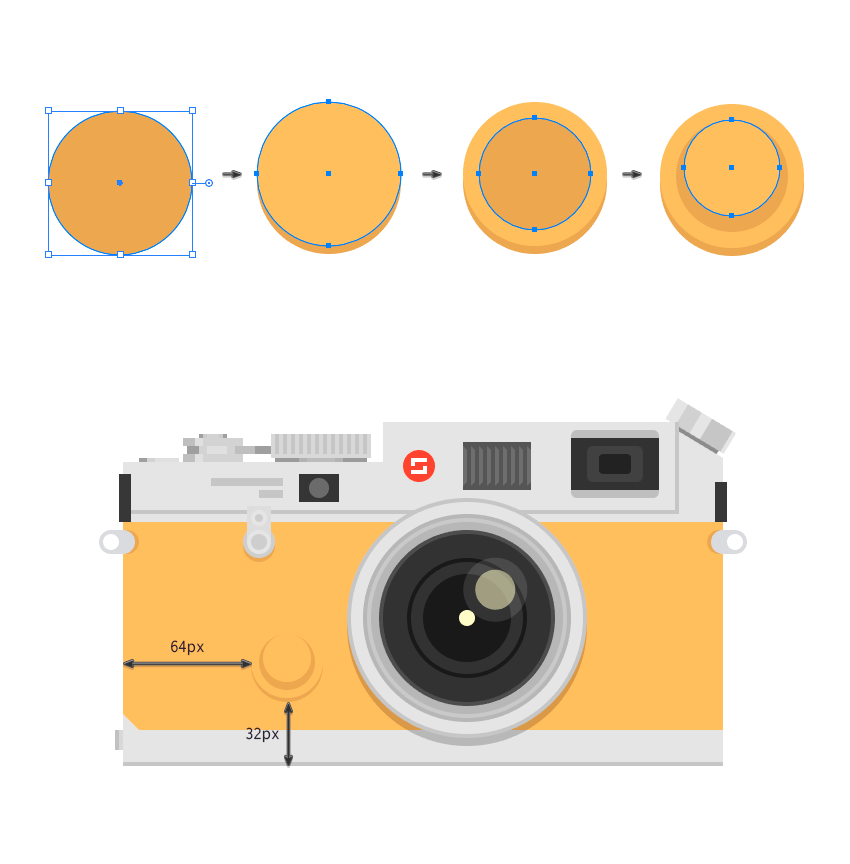
19.现在要创建一个新的按钮,先画一个16*16的圆,填充颜色#cca456,复制粘贴,并把另外一个填充颜色#ebbd63,按照箭头向上移动如下图所示,继续绘制8*8的圆,填充颜色#e3e3e3,复制粘贴,并把另外一个填充颜色#cccccc,并删除上面的节点,用旋转工具(R)以旋转45度,然后再把它们编成组。
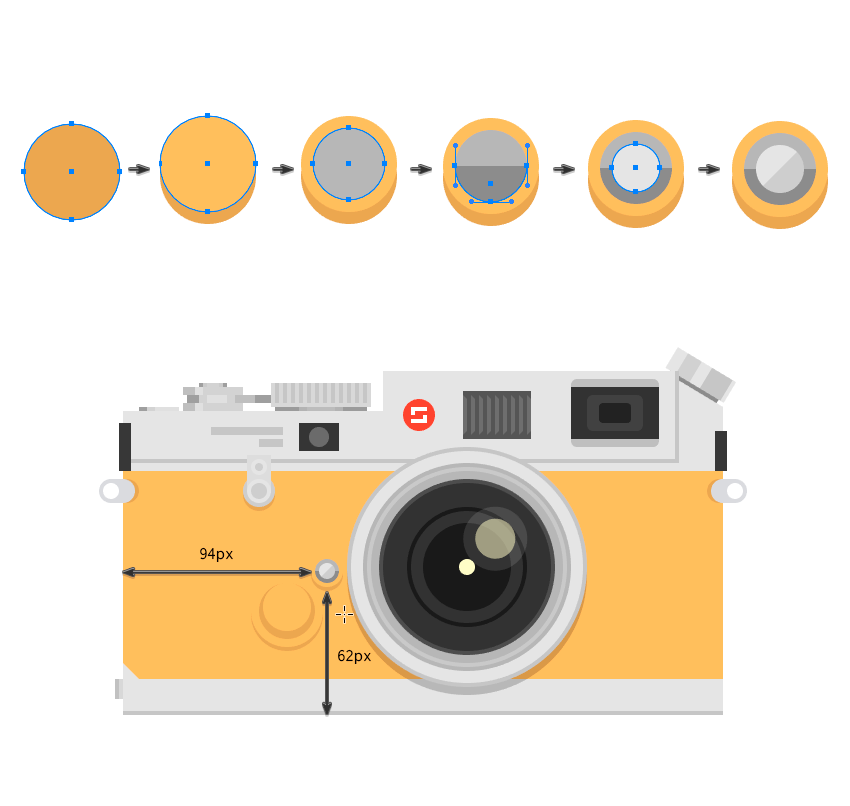
20.我们将做最后一部分,绘制12*26的圆,填充颜色#dbdbdb,12*12的矩形,填充颜色#cca456并把这个矩形复制粘贴,并把另外一个填充颜色#cccccc,并向上移动,效果如下图所示,另外绘制一8*8的圆,填充颜色#e3e3e3,用直接选择工具移动矩形的来个那个节点,如下图所示。最后增加一个4*4的矩形,填充颜色#cccccc,复制粘贴,并把另外一个填充颜色#b5b5b5,并把它后移一层【对象】>【变换】>【后移一层】,并向下移动,然后把它们两个编成组,用旋转工具旋转45度,放在如下图所示的位置
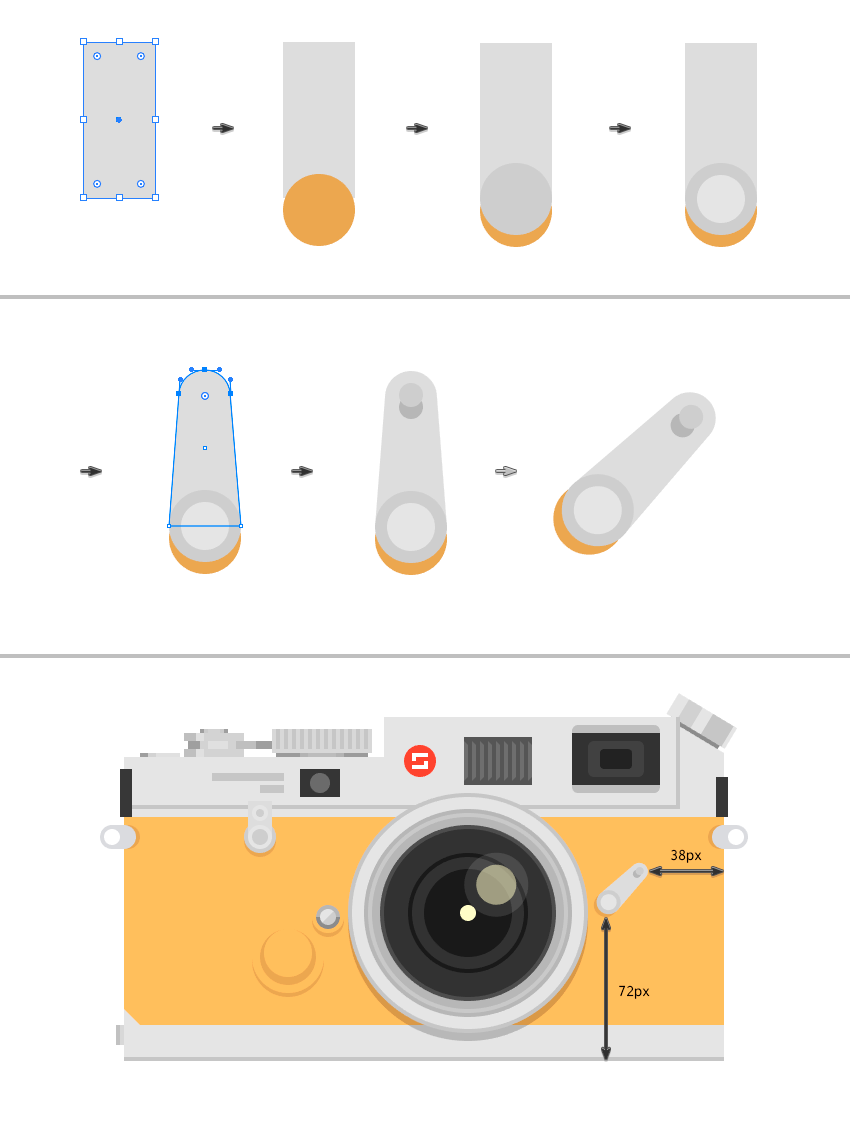
21.绘制一个12*152的矩形,填充颜色#000000,把不透明度降低到10%,把它放到相机的左边,再绘制一个12*164的矩形,填充颜色#000000,选择相机和新建立的矩形,用形状工具减去多余的,同样把不透明度降低到10%。
最近建立一个800*600,填充颜色#422e39作为背景,并它把向后移一层【对象】>【变换】>【后移一层】。